
मल्टी-फैक्टर ऑथेंटिकेशन (एमएफए) एक महान सुरक्षा उपकरण है, और हम हमेशा इसकी सलाह देते हैं । Office 365 व्यवस्थापक उपयोगकर्ताओं के लिए MFA लागू कर सकते हैं, जिसका अर्थ है कि आप अपने Office 365 व्यवसाय सदस्यता साझा करने में किसी की भी सुरक्षा कर सकते हैं।
ऐसा करने के लिए आपको एक Office 365 व्यवस्थापक बनना होगा, जो केवल एक व्यवसाय योजना के साथ होता है। यदि आपकी Office 365 सदस्यता डोमेन होस्टिंग पैकेज के हिस्से के रूप में आती है, तो आपको व्यवस्थापक कंसोल तक पहुंच प्राप्त होगी। हालाँकि, यदि आपने केवल एक व्यक्तिगत सदस्यता (या अपने परिवार के लिए घर की सदस्यता) खरीदी है, तो आपके पास एडमिन कंसोल तक पहुंच नहीं है, और आप केवल अपने लिए एमएफए को चालू कर सकते हैं। यदि आप निश्चित नहीं हैं, तो Office 365 एप्लिकेशन लॉन्चर पर क्लिक करें और व्यवस्थापन टाइल देखें।
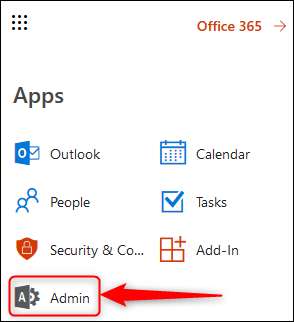
यदि यह वहां है, तो आपको व्यवस्थापक कंसोल तक पहुंच प्राप्त होगी। व्यवस्थापक टाइल पर क्लिक करें, और बाईं ओर स्थित मेनू पर सेटिंग्स> सेवाओं और ऐड-इन्स पर क्लिक करें।

यह सेवाएँ और ऐड-इन्स पृष्ठ खोलता है, जहाँ आप विभिन्न किरायेदार-स्तरीय परिवर्तन कर सकते हैं। शीर्ष वस्तुओं में से एक "Azure बहु-कारक प्रमाणीकरण होगा।"

इसे क्लिक करें, और दाईं ओर खुलने वाले पैनल पर, "बहु-कारक प्रमाणीकरण प्रबंधित करें" पर क्लिक करें।
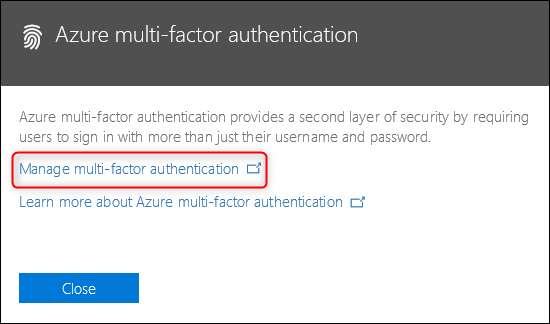
यह आपको मल्टी-फैक्टर ऑथेंटिकेशन पेज पर ले जाएगा। आप अपने कार्यालय 365 सदस्यता का उपयोग करने वाले किसी भी व्यक्ति के लिए तुरंत एमएफए को चालू कर सकते हैं, लेकिन, इससे पहले कि डिफ़ॉल्ट सेटिंग्स के साथ खुद को परिचित करना सबसे अच्छा है। ऐसा करने के लिए, "सेवा सेटिंग" पर क्लिक करें।
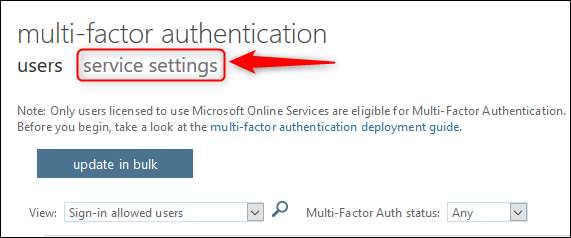
आप जो भी सेटिंग्स पसंद करते हैं, उन्हें बदल सकते हैं या उन्हें चूक के रूप में छोड़ सकते हैं। बदलते समय को देखने के लिए एक संभावित सेटिंग यह है कि किसी डिवाइस पर एमएफए को याद किया जा सकता है या नहीं। डिफ़ॉल्ट रूप से यह बंद है, लेकिन इसे चालू करने का मतलब है कि आपके परिवार को हर बार एमएफए प्रक्रिया से गुजरना पड़ता है, जब वे अपने ईमेल की जांच करना चाहते हैं या किसी दस्तावेज़ को संपादित करना चाहते हैं।
यदि आप इसे चालू करते हैं, तो डिवाइस को फिर से प्रमाणित करने से पहले दिन की डिफ़ॉल्ट संख्या 14 हो सकती है, जिसका अर्थ है कि उपयोगकर्ता को फिर से MFA प्रक्रिया से गुजरने से पहले 14 दिनों के लिए फोन / टैबलेट / कंप्यूटर पर भरोसा किया जाएगा। एमएफए प्रक्रिया से गुजरना सरल है, लेकिन हर 2 सप्ताह में हर डिवाइस पर ऐसा करना जो आपके परिवार का उपयोग करता है, अभी भी बहुत अधिक हो सकता है और आपके पास इसे 60 दिनों के लिए उच्च सेट करने का विकल्प है।
यदि आप इस या किसी अन्य सेटिंग में कोई परिवर्तन करते हैं, तो परिवर्तनों को सहेजने के लिए पैनल में सबसे नीचे "सहेजें" पर क्लिक करें, फिर MFA चालू करने के लिए वापस जाने के लिए "उपयोगकर्ताओं" पर क्लिक करें।
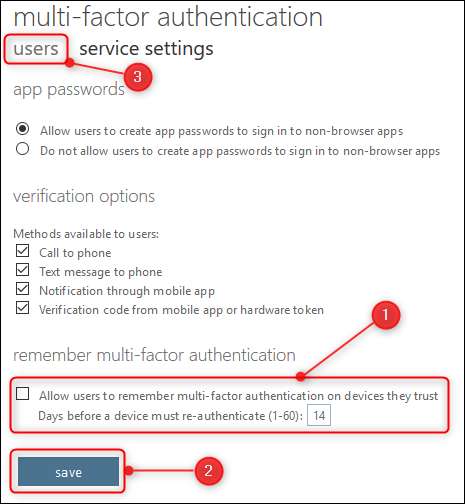
अब जब आपने सुनिश्चित कर लिया है कि सेटिंग्स सही हैं, तो आप प्रत्येक उपयोगकर्ता के लिए MFA को सक्षम कर सकते हैं। उन उपयोगकर्ताओं का चयन करें जिनके लिए आप MFA चालू करना चाहते हैं।

उपयोगकर्ताओं की तालिका के दाईं ओर, दिखाई देने वाले "सक्षम करें" विकल्प पर क्लिक करें।
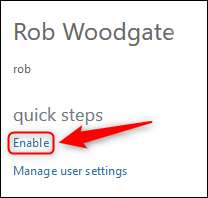
पुष्टिकरण स्क्रीन पर, "बहु-कारक प्रमाणीकरण सक्षम करें" पर क्लिक करें।
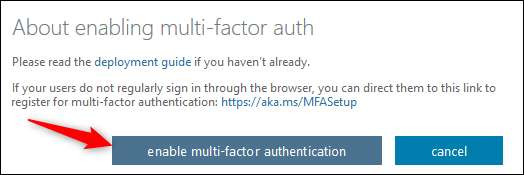
यह उपयोगकर्ता के लिए MFA को सक्षम करेगा, और अगली बार जब वे वेब पर Office 365 में प्रवेश करेंगे, तो उन्हें MFA की स्थापना की प्रक्रिया से गुजरना होगा। यदि वे बहुत बार लॉग इन नहीं करते हैं (या आप यह सुनिश्चित करना चाहते हैं कि आप इस प्रक्रिया के माध्यम से उनकी मदद करना चाहते हैं), तो आप उन्हें पुष्टि स्क्रीन से लिंक भी भेज सकते हैं ताकि वे एक बार में एमएफए सेट कर सकें। उन्हें सूट करता है। लिंक है हत्तपः://अक.मस/ँफसेटउप , जो MFA की स्थापना करने वाले सभी लोगों के लिए समान है।
एक बार जब आप "बहु-कारक प्रमाणीकरण सक्षम करें" पर क्लिक करते हैं, तो आपको एक सफलता संदेश दिखाई देगा, जिसे आप बंद कर सकते हैं।
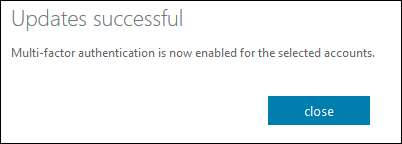
MFA अब उपयोगकर्ता के लिए सक्षम है; अब, उन्हें इसे स्थापित करने की आवश्यकता है। क्या वे अगली बार जब तक वे लॉगिन करते हैं, तब तक प्रतीक्षा करते हैं, या वे ऊपर बताए गए लिंक का उपयोग करते हैं, एमएफए स्थापित करने की प्रक्रिया बिल्कुल समान है।
अपने Office 365 खाते को सामान्य रूप से लॉगिन करें, और एक स्क्रीन आपको यह बताते हुए दिखाई देगी कि "आपके संगठन को आपके खाते को सुरक्षित रखने के लिए अधिक जानकारी की आवश्यकता है।"

"अतिरिक्त सुरक्षा सत्यापन" पैनल में ले जाने के लिए "अगला" पर क्लिक करें, जहाँ आप अपनी एमएफए पद्धति चुन सकते हैं। हम हमेशा एक प्रामाणिक ऐप का उपयोग करने की सलाह देते हैं, और आपको Office 365 के साथ Microsoft प्रमाणक का उपयोग करना होगा। यहां तक कि SMS के माध्यम से MFA का उपयोग करना अभी भी MFA नहीं होने से बेहतर है, इसलिए पहली ड्रॉपडाउन में आपके लिए सबसे अच्छा काम करने वाले तरीके को चुनें।
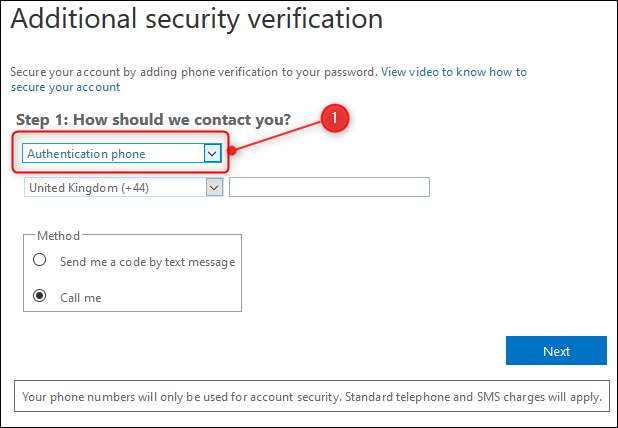
हम एक मोबाइल ऐप का उपयोग करने जा रहे हैं, जो उपलब्ध कॉन्फ़िगरेशन विकल्पों को बदल देगा। पहले आपको यह चुनने की आवश्यकता है कि "सत्यापन के लिए सूचनाएं प्राप्त करें" (जिसका अर्थ है कि आपके फ़ोन पर Microsoft प्रमाणीकरणकर्ता ऐप पर एक संदेश पॉप अप होगा, जो आपको अपने खाते में लॉगिन को मंजूरी देने या अस्वीकार करने के लिए कहेगा) या "सत्यापन कोड का उपयोग करें" ( जिसका अर्थ है कि जब आप Office 365 में लॉग इन करते हैं, तो आपको अपने फ़ोन पर Microsoft प्रमाणक एप्लिकेशन द्वारा उत्पन्न कोड दर्ज करना होगा)। या तो ठीक काम करता है, और यह आपके ऊपर निर्भर करता है कि आप क्या चुनते हैं। इसके बाद, आपको ऐप सेट करने के लिए "सेट अप" बटन पर क्लिक करना होगा।
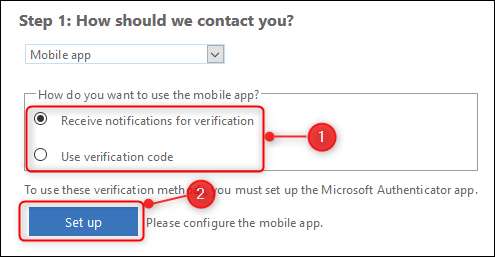
इस बिंदु पर एक पैनल आपको अपने फोन पर माइक्रोसॉफ्ट ऑथेंटिकेटर ऐप इंस्टॉल करने के लिए कहेगा और फिर या तो एक क्यूआर कोड को स्कैन करेगा, या यदि आप क्यूआर कोड को स्कैन नहीं कर सकते हैं, तो इसके बजाय एक कोड और URL दर्ज करें। एक बार जब आप ऐसा कर लेते हैं, तो अतिरिक्त सुरक्षा सत्यापन विंडो पर वापस जाने के लिए "अगला" पर क्लिक करें, जो यह दिखाएगा कि सक्रियण स्थिति की जांच की जा रही है।
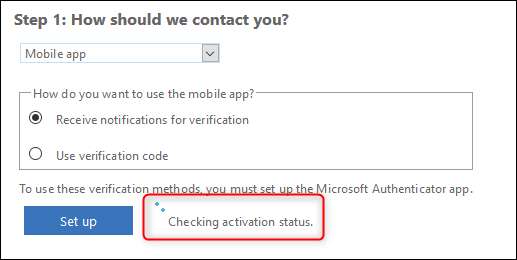
इसमें कुछ सेकंड लग सकते हैं, और एक बार यह समाप्त हो जाने के बाद संदेश यह दिखाने के लिए बदल जाएगा कि MFA कॉन्फ़िगर किया गया है।

अगला क्लिक करें, और Office 365 जाँच करेगा कि सब कुछ काम कर रहा है। सत्यापन के लिए आपने किस विकल्प का चयन किया है, इस पर निर्भर करते हुए, यह या तो आपके ऐप पर एक इनकार या अनुमोदन संदेश भेजेगा, या आपको ऐप से एक कोड दर्ज करने के लिए कहेगा। इस उदाहरण में, इसने एक इनकार या अनुमोदन संदेश भेजा और प्रतिक्रिया की प्रतीक्षा कर रहा है।

आपके द्वारा सत्यापित किए जाने के बाद कि MFA काम कर रहा है, आपसे उस ऐप के एक्सेस खोने की स्थिति में आपसे फ़ोन नंबर मांगा जाएगा।

यह फ़ोन नंबर बैकअप के रूप में उस स्थिति में एसएमएस या वॉयस कॉल का उपयोग करने के लिए उपयोग किया जाएगा जो आप Microsoft प्रमाणक ऐप का उपयोग नहीं कर सकते हैं, जैसे कि जब आपको वाई-फाई नहीं मिला है (या आप अपने डेटा से बाहर चले गए हैं मासिक योजना, और आप बाहर हैं और इसके बारे में)। यदि आप अपना फोन खो चुके हैं, तो इसका उपयोग भी किया जा सकता है, इसलिए आप अपने स्वयं के बजाय परिवार के किसी सदस्य की संख्या चुनना चाहते हैं। एक बार जब आप एक नंबर दर्ज कर लेते हैं, तो अंतिम स्क्रीन देखने के लिए "अगला" पर क्लिक करें।

इस पृष्ठ में एक Microsoft-जनरेट किया गया पासवर्ड शामिल है जिसे यह MFA उपयोग के लिए बनाए जाने के रूप में पहचाना जाएगा। आपको इस पासवर्ड का उपयोग करने की आवश्यकता होगी बजाय इसके कि आप सामान्य रूप से उपयोग करते हैं, निम्न सभी ऐप्स में:
- आपके पीसी या मैक के लिए आउटलुक डेस्कटॉप ऐप
- ईमेल ऐप (आउटलुक ऐप को छोड़कर) आईओएस, एंड्रॉइड या ब्लैकबेरी डिवाइस पर
- ऑफिस 2010, मैक 2011 या उससे पहले के लिए कार्यालय
- Windows अनिवार्य (फोटो गैलरी, मूवी मेकर, मेल)
- Zune डेस्कटॉप ऐप
- एक्स बॉक्स 360
- विंडोज फोन 8 या पहले का
अगली बार जब आप इनमें से किसी भी ऐप को खोलने की कोशिश करेंगे, जो वे आपके पासवर्ड के लिए पूछेंगे, तो इसे यहाँ से कॉपी करें और पूछे जाने पर उपयोग करें। हम यह सत्यापित कर सकते हैं कि आपके कंप्यूटर पर आउटलुक उत्पन्न पासवर्ड का उपयोग करने की आवश्यकता है, लेकिन आपके फोन पर आउटलुक ऐप नहीं है, और हां, हमें यह भी अजीब लगता है, लेकिन यह एक बड़ी कठिनाई नहीं है।
"समाप्त" पर क्लिक करें और आपको सामान्य के रूप में लॉगिन करने के लिए लॉगिन स्क्रीन पर वापस ले जाया जाएगा, लेकिन इस बार एमएफए का उपयोग करके। यह एक सरल, त्वरित प्रक्रिया है जो अतिरिक्त सुरक्षा की एक मूल्यवान परत प्रदान करती है, और एक यह कि हम हाउ-टू गीक की दृढ़ता से अनुशंसा करते हैं।







